installapk не видит устройство
Установка installapk в 3 клика
Установку приложений на ваше мобильное устройство, можно значительно облегчить, установив InstallAPK. Благодаря этой программе можно установить приложение всего несколькими щелчками мышки. Это очень удобно и быстро.
Многих наверняка интересует, как установить программу installapk. В принципе процесс установки программы очень простой и быстрый. Программа очень популярна, так что с ее поиском не должно возникнуть проблем. Ее очень легко найти на многих интернет ресурсах. Обычно программа распространяется в архиве. Соответственно, сначала нужно извлечь данные с архива.
После распаковки архива у вас будет всего один файл. Кликните по этому файлу двойным левым щелчком мышки. Появиться стартовое окно установки программы. В этом окне вы можете выбрать каталог для установки InstallAPK. По умолчанию программа устанавливается на системный диск, в папку program files.

Как устанавливать APK файлы с компьютера на смартфон (руководство по installAPK)
Выберите каталог. После выбора каталога нажмите «Install». Начнется процедура установки программы. Как правило, длительность установки не превышает десяти секунд. Вы увидите окно с уведомлением о том, что установка программы завершена.
Нажмите «Close». Мастер установки программы закроется. Программа установлена.
В процессе установки не всегда создается ярлык запуска программы. Если программа не была добавлена в меню «пуск», и на рабочем столе не был создан ярлык, вам нужно зайти в каталог, который вы выбрали для установки, и самостоятельно создать ярлык. Ярлык нужно создать для исполняемого файла (файл с расширением EXE).
Работа с программой installapk
Для установки приложения на устройство с OC Android, подключите его к компьютеру с помощью USB порта. После этого дважды кликните левой кнопкой мышки по исполняемому файлу приложения, которое собираетесь устанавливать. Исполняемые файлы для Android приложений имеют расширение apk. После этого начнется установка приложения на ваше мобильное устройство.
Может возникнуть ситуация, когда после начала установки система потребует драйвер. Тогда вам нужно скачать USB драйвер для вашего устройства. С поиском драйвера также не должно возникнуть проблем. Есть достаточно много ресурсов, которые посвящены операционной системе Android. На них и можно найти драйвера.
При скачивании драйвера обязательно учитывайте разрядность вашей Windows. Та как USB драйвера для 32 и 64 разрядных операционных систем, несовместимы.
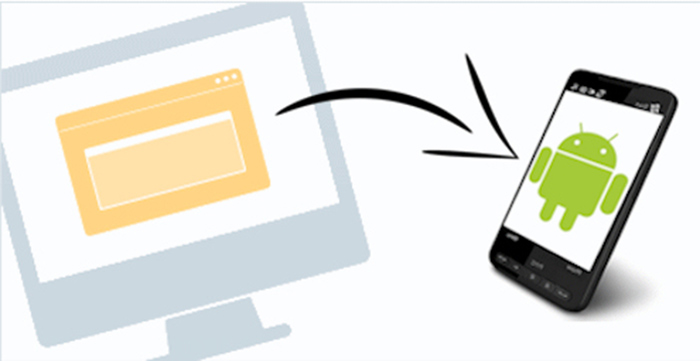
Сегодня позвонил знакомый и попросил узнать можно ли устанавливать APK файлы с компьютера на смарфтон или планшет в автоматическом режиме (т.е. чтобы не нужно было перекидывать АПК файлы, потом вручную устанавливать их через файловый менеджер). Ответ на этот вопрос я нашел и он положительный. При этом для установки приложений напрямую с ПК на планшет даже не требуются Root права. А сейчас я в подробностях поделюсь с Вами инструкцией о том как это делать.
1. Заходим в Настройки -> Приложения -> Разработка -> Отладка по USB (ставим галочку на этом пункте). «Режим отладки USB» просто необходим для работы программы устанавливающей apk файлы. Так же не забываем включить установку файлов из неизвестных источников: Настройки -> Безопасность -> Неизвестные источники (ставим галку).
2. Подключаем смарфтон (планшет) к компьютеру через кабель и проверяем установлены ли драйвера на Ваш смарфтон. Если все драйвера установились автоматически — значит хорошо, но на всякий случай проверим наличие установленных драйверов и сделаем это в пункте 3 это инструкции.
3. Проверяем наличие установленных ADB драйверов. Скачиваем файл ADB.zip и распаковываем его в отдельную папку. В распакованной папке находим файл Run.bat и запускаем его. В появившемся черном окошке пишем (или копируем) команду adb devices и жмём на Enter.
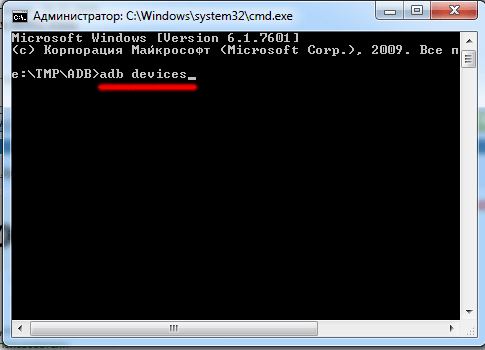
Если после этого просто появилась надпись List of devices attached и все, значит ПК не видит Ваш смарт (или планшет), т.е. драйвера не установлены и их нужно ставить.
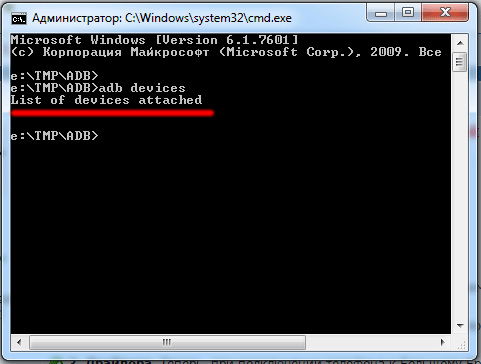
Если же Вы видите что то похожее на картинке ниже, т.е. под надписью List of devices attached есть еще одна строка с надписью типа «4df169037ee55f59 device«, то значит ADB драйвера установлены, компьютер видит подключенное устройство и пункт 4 Вам можно пропускать.
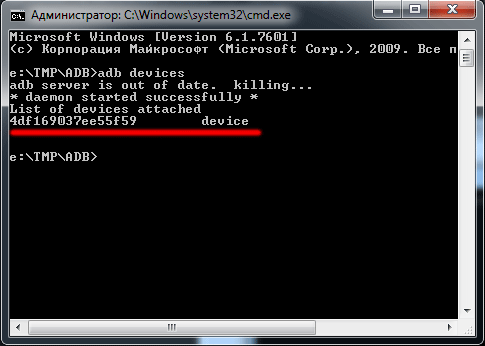
4. В случае если в пункте 4 Вы выяснили что ADB драйвер не установлен, то нужно его установить. Для того чтобы установить драйвер ADB рекомендуется скачать и установить программу PDANet (или скачать ее с официального сайта).
Основное назначение данной программы заключается в том, чтобы пустить интернет с устройства на ПК, но она может быть использована для установки ADB драйверов. Подходит для большинства устройств. Просто скачиваем и устанавливаем эту программу. Ниже прилагаю пару скриншотов от своей установки.
5. Скачиваем InstallAPK 0.5.2.zip (3.5 мБ), распаковываем архив и запускаем установку программы InstAllAPK. После установки можно запустить программу (если ярлык не образовался на рабочем столе, то по умолчанию она ставиться по адресу c:Program Files (x86)installAPK). Главное окно программы выглядит вот так:
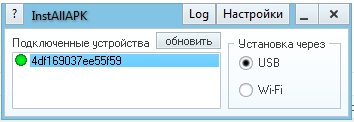
Если в окне с зеленным кружком у Вас написано что нет найденных устройств, то нужно нажать кнопку обновить и устройство должно появиться. Можно зайти в настройки и установить что то по желанию, хотя там по умолчанию все настроено. Можно поставить галочку «Устанавливать на SD карту«, если она есть и чтобы экономить место на устройстве.
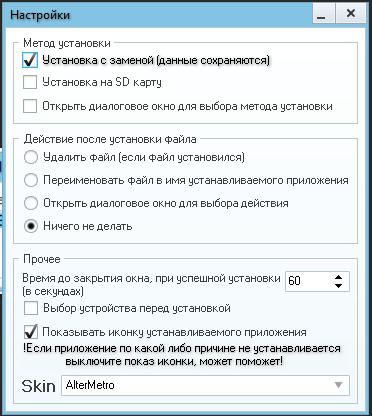
После того как Вы закончили с настройками можно закрыть программу крестиком.
6. Скачиваем нужный APK файл с сайта и кликаем по нему 2 раза на ПК, после этого начнется его автоматическая установка на Ваше устройство (естественно девайс должен быть подключен кабелем).
1) Не нужно подключать телефон в режиме хранилища USB! Телефон должен быть просто подключён, «в режиме зарядки». Однако, перед установкой программы его необходимо «разбудить» – чтобы светился экран.
2) Каждый файлик apk нужно запускать дважды. Первый раз кликаешь – прога запускается, думает чего-то там, но ничего не происходит. Закрываешь её, и запускаешь файлик вновь. Со второго раза всё идёт как надо.
3) Если прога/игра не устанавливается – кликаем по кнопочке L и смотрим лог программы. Внизу лога написано, из-за чего произошёл сбой. Типа INSTALL_FAILED_DEXOPT – такое может быть, например, если в телефоне не хватает памяти для распаковки программы. Необходимо, чтобы было хотя бы 2.5 Мб свободного места!
Также необходимо проверить, не отключено ли разрешение на установку сторонних приложений. Иначе это тоже может вызывать сбой установки. Для этого заходим в «Настройки», потом выбираем пункт «Приложения» и ставим галочку на пункте «Неизвестные источники«.
Ну или, скажем, если лог даёт ошибку INSTALL_PARSE_FAILED_INCONSISTENT_CERTIFICATES – то это несовместимость подписей установленной и устанавливаемой версий программы. Необходимо удалить предыдущую версию.
installAPK Программа предназначена для установки приложений формата (*.apk) на ваш Android коммуникатор с ПК Просто подключите по USB Android коммуникатор (если система потребует драйвера, скачайте их из аттача ниже) и дважды кликните на *.apk файле.
1. скачал installAPK установил на телефоне сделал отладку usb там появился ! знак в телефоне.
2. Подключил запускаю программу
3. И выходит это
Телефон не требует драйверов, но я скачал их
И теперь незнаю как их установить? через чего драйвера на usb устанавливать или куда путь указывать на какое устройство.
Источник: window-10.ru
InstALLAPK 0.5.2
APK-файлы – комплект объектов, созданных для установки приложений на Андроид. Их можно использовать с мобильного телефона, но это достаточно сложный процесс, особенно для начинающих пользователей. Здесь на помощь могут прийти различные программы решающие проблему.
InstALLAPK – небольшое приложение, которое устанавливает APK-файлы с компьютера на мобильное устройство. При этом на последнем должны быть произведены определенные настройки. Права Root (полный доступ к устройству) при этом не требуются.
Установка APK-приложений с компьютера на телефон
Основное и единственное предназначение программы – инсталляция APK-файлов на мобильное устройство под управлением Android.
Перед использованием программы необходимо открыть в своем телефоне «Настройки» – «Приложения» – «Разработка».
В пункте «Отладка по USB» должна стоять галочка. Теперь в разделе «Безопасность», отмечаем пункт «Неизвестные источники».
После предварительных настроек и его подключения, достаточно сделать всего два клика и выбранное приложение начнет устанавливаться на телефон.
Сохранение Log-файлов
Всю последовательность совершенных действий можно посмотреть или сохранить на компьютер в виде Log-файлов.
Настройки
Для удобства пользователя, программа позволяет изменить некоторые настройки. Тут можно указать вид установки и дальнейшие действия с файлом после установки. Чтобы не засорять систему лишним мусором, инструмент можно легко настроить на удаление APK-файлов после успешной инсталляции.
Время закрытия окна после завершения процесса можно изменить на другое или оставить настройки по умолчанию.
Способы подключения
В программе предусмотрено подключение через USB-кабель и по Wi-fi. Используя шнур, даже не требуется подключение в режиме дискового накопителя. Достаточно подключить устройство одним из способов и вся дальнейшая работа происходит в автоматическом режиме.
- бесплатное использование;
- компактность;
- наличие русского языка;
- отсутствие рекламы и дополнительного ПО;
- интуитивно-понятный интерфейс.
Источник: lumpics.ru
InstAllAPK – программа для инсталляции APK-файлов через USB и Wi-Fi
InstAllAPK – это бесплатная программа, которая позволяет устанавливать различные приложения на Android-устройство посредством ПК, USB-кабеля и сети Wi-Fi. Теперь пользователи, которые не имели ранее возможности загружать с сети программы на свой гаджет, могут скачать и установить любой софт. Достаточно подключить телефон к компьютеру, скачать APK-файл и инсталлировать его в память телефона или на съемный носитель.
Внимание! По данным Google и антивирусной лаборатории VirusTotal программа InstAllAPK была признана НЕ БЕЗОПАСНОЙ и была удалена с сайта.
Основные возможности
- Установка APK-файлов на устройство посредством ПК;
- Выбор гаджета для установки программы;
- Инсталляция программ через USB и Wi-Fi;
- Установка программ на карту памяти;
- Загрузка и инсталляция программ с заменой.
Плюсы и минусы
- Имеет простой и понятный интерфейс;
- Работает на бесплатной основе;
- Регулярно обновляется;
- Есть русский язык;
- Совместим со всеми моделями устройств.
Аналоги
Kingo Android Root – это бесплатная программа для управления мобильным устройством. С её помощью можно получить root-права или права администратора на Android и вносить изменения в систему. Также с помощью этого софта можно устанавливать и удалять программы, просматривать файлы, создавать их резервные копии, перемещать на ПК или наоборот. Программа совместима со всеми моделями гаджетов.
BlueStacks App Player – это эмулятор операционной системы Андроид, с помощью которого можно выполнять запуск большого количества софта, проверять его на работоспособность и отсутствие ошибок. Программа бесплатная и эмулирует все версии OS Android и смартфонов, которые работают под их управлением.
Принципы установки и использования
Принцип установки программы InstAllAPK стандартный. Скачиваем и запускаем софт на своём ПК.
Указываем папку, в которую будут распакованы файлы программы.
После кликаем «Установить».
После установки появится небольшое окно. Выбираем способ подключения ПК к телефону.
ВАЖНО! В настройках телефона выставляем разрешение выполнять установку программ от неизвестного разработчика.
- Подключаем телефон к компьютеру. Не нужно выбирать «Передачу файлов» или «Режим USB». Софт самостоятельно определить марку и модель устройства, выстроит в виде списка все APK файлы.
- В программе указываем «Установка с заменой».
Запускаем софт. После инсталляции отключаем гаджет от ПК и проверяем приложение на работоспособность.
О том, как установить программу с помощью InstAllAPK смотрите в видео:
Источник: softikbox.com
Installapk что это за программа
InstAllAPK – утилита для установки APK-приложений на устройства под управлением Android через USB или Wi-Fi. При этом программа выполняет инсталляцию на SD-карту девайсов, сохраняя внутреннюю память, а также поддерживает переустановку приложений без потери важных данных.
Статьи:
Альтернативные программы InstAllAPK
BlueStacks
Эмуляторы мультимедиа, Утилиты Добавлено
Android SDK
Эмуляторы мультимедиа Добавлено
- Скачать для:
Скачать InstAllAPK для компьютера
Версия: 0.5.2
от 13.11.2013
Размер: 2.5 Mb
Тип лицензии: free (бесплатная)
Цена: Бесплатно
Разработчик: bestice
| Официальный дистрибутив InstAllAPK |
| Тихая установка без диалоговых окон |
| Рекомендации по установке необходимых программ |
| Пакетная установка нескольких программ |
Скачать InstallPack_Installapk.exe
Скачать InstAllAPK_Rus_Setup.exe
Softobase.com рекомендует InstallPack, с его помощью вы сможете быстро установить программы на компьютер, подробнее на сайте.
Яндекс браузер и сервисы Яндекс готовы к загрузке
Уже использует более 12 миллионов человек (по данным li.ru)
- Блокировка шок-контента и надоедливой рекламы
- Ускорение загрузки страниц с помощью турбо режима
- Проверка файлов на вирусы и безопасные онлайн платежи
В состав Яндекс-пака входят: Яндекс Браузер, настройки быстрого доступа к поиску и сервисам Яндекс, расширения для браузеров Яндекс
Устанавливая рекомендуемое программное обеспечение, вы соглашаетесь с лицензионными соглашениями
Яндекс.Браузера и настольного ПО Яндекса
С InstAllAPK также скачивают
Загрузка, Разное — Интернет, Облачные сервисы Добавлено
Общение Добавлено
Плееры Добавлено
Загрузка Добавлено
Описание
При загрузке Андроид-приложений на компьютер можно столкнуться с проблемой их инсталляции на мобильный девайс. Однако при помощи программы InstallAPK вы сможете установить любой файл с разрешением APK на свой телефон или планшет. Для этого достаточно выполнить синхронизацию между ПК и смартфоном, которая осуществляется через USB-шнур или Wi-Fi-соединение.
Мы бесплатно загрузили InstallAPK, чтобы более детально проанализировать процесс установки приложений в формате APK на мобильные устройства.
Возможности:
- установка APK-приложений на Android-устройства;
- выбор нужного соединения: USB или Wi-Fi;
- выбор нужного устройства из списка;
- переустановка приложений без потери важных данных.
Принцип работы:
основная функция ИнсталлАПК – установка мобильных приложений на Android-устройства. Подключив смартфон или планшет к ПК, вам нужно выбрать это устройство в программе, а также указать тип соединения (USB или Wi-Fi). После этого все APK-приложения, которые вы будете запускать двойным щелчком мыши, будут автоматически устанавливаться на этот мобильный девайс. Кроме того, данная программа может выполнять инсталляцию как на внутреннюю, так и на флеш-память устройств. Для этого в параметрах нужно поставить галочку возле соответствующего параметра.
Установить InstAllAPK можно для Windows XP, Vista, 7 и 8.
Плюсы:
- простая установка приложений в формате APK;
- поддержка всех Android-устройств;
- установка через USB или Wi-Fi;
- русскоязычное меню программы;
- простой интерфейс.
Минусы:
- в некоторых случаях нужно устанавливать дополнительные драйвера.
Данная программа полезна для каждого владельца Android-устройства, который использует компьютер для загрузки новых мобильных приложений. Скачав бесплатно ИнсталлАПК, вы получите универсальный и простой инструмент для установки игр и программ на телефоны или планшеты под руководством «Андроида».
Аналоги:
в качестве аналога InstallAPK можно использовать программу Easy Android Tools, которая имеет возможность пакетной установки приложений и в случае необходимости их переустановку.
Источник: softobase.com